wps行高在excel表哪里调
作者:佚名 来源:pc软件园 时间:2021-04-08 11:44:32
wps行高在excel表哪里调?很多用户在使用excel的过程中都会遇到很多问题,比如说不知道怎么调整间距,怎么合并表格,不知道行高应该在那里调整。那么不让来pc软件园寻找答案,下面小编就带大家来了解下wps行高在excel表哪里调?相信大家看完可以快速的学会。
wps行高在excel表哪里调
1.首先,打开电脑,点击打开需要进行调整行高的WPS 表格文档。
2.移动鼠标到需要调整行高所在行的最左侧,待鼠标指示标识变为箭头向右标识时点击鼠标左键,...
3.点击弹出的选项菜单中的“行高(R)...”选项。
4.输入需要调整行高的数值,然后点击“确定”即可。
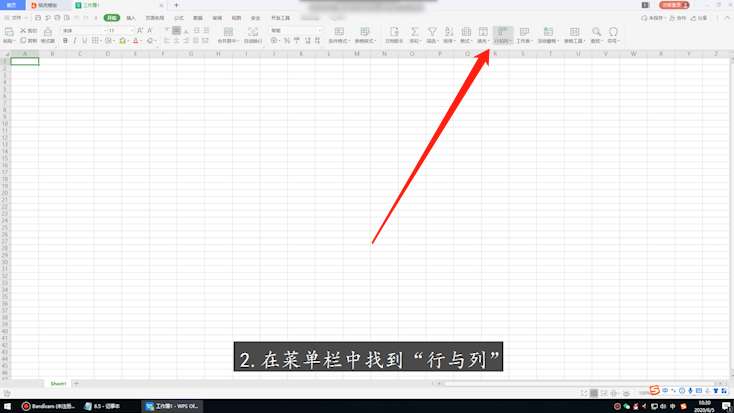
5.若是需要同时调整多行行高,则可以移动鼠标到需要调整多行行高所在行最上面一行的最左侧,待鼠标指示标识变为箭头向右标识时按下鼠标左键不放,然后拖动鼠向下拉选中所有需要调整行高的所有行,然后点击鼠标右键,弹出选项菜单,剩下步骤同以上第三和第四步。
6.另外,也可以通过拖动鼠标的方法调整行高。当鼠标移动到需要调整行高所在行的最左侧,待鼠标指示标识变为上下箭头中间加一横标识时,按下鼠标左键不放,拖动鼠标调整行高,调整到合适行高时,释放鼠标左键即可。
以上就是wps行高在excel表哪里调?相信很多小伙伴看完之后应该找到最适合自己的答案了吧!有任何需要都可以来pc软件园寻找答案。
- 上一篇:word表格如何快速填充序号
- 下一篇:excel金额小写转大写的最简单的方法
相关阅读
更多资讯
-
 京东外卖平台怎么加入-京东外卖平台加入流程2025
京东外卖平台怎么加入-京东外卖平台加入流程2025 -
 甲壳虫adb是什么软件 甲壳虫adb介绍及使用说明2024
甲壳虫adb是什么软件 甲壳虫adb介绍及使用说明2024 -
 不充值免费聊天交友软件有哪些 不充值免费聊天交友软件推荐2024
不充值免费聊天交友软件有哪些 不充值免费聊天交友软件推荐2024 -
 悟空浏览器邀请码在哪里填 悟空浏览器邀请码2024最新大全
悟空浏览器邀请码在哪里填 悟空浏览器邀请码2024最新大全 -
 2024年手机智能会议系统哪家好用
2024年手机智能会议系统哪家好用 -
 2025年放假日历表什么时候出来 2025年放假日历表最新版分享
2025年放假日历表什么时候出来 2025年放假日历表最新版分享 -
 抖音75级要充多少人民币 2024抖音级别1到75级充值价格表分享
抖音75级要充多少人民币 2024抖音级别1到75级充值价格表分享 -
 游戏带打软件哪个好用 2024年好用的游戏带打软件推荐
游戏带打软件哪个好用 2024年好用的游戏带打软件推荐 -
 正版手游平台有哪些 2024正版手游平台排行榜最新
正版手游平台有哪些 2024正版手游平台排行榜最新 -
 不收费的企业查询软件哪个最好-盘点2024最好的不收费企业查询软件
不收费的企业查询软件哪个最好-盘点2024最好的不收费企业查询软件 -
 ai换脸照片软件哪个好用免费-2024好用免费的ai换脸照片软件推荐
ai换脸照片软件哪个好用免费-2024好用免费的ai换脸照片软件推荐 -
 2024年免费一键生成卡通照片的软件有哪些
2024年免费一键生成卡通照片的软件有哪些
















